68.Carnaval de Rio
A réaliser avec PhotoFitre Studio
Pour PhotoFiltre 7 avec ou sans filtre 8bf,
allez ici
|
Plus besoin de mon autorisation pour utiliser ce tuto sur vos Forums ou vos Blogs mais
sans copier mon texte et
mes capures d'écran. Mettez
un lien vers ce tuto ou ce site |


Matériel à dézipper (Autorisations)
Pfeil
 |
Cette flèche pour marquer votre ligne
Clic gauche pour la déplacer
|
1.Ouvrez les 6 images. Dupliquez-les et fermez les originaux
2.Mettez en couleur d'avant-plan le
marron R= 217 V= 158 B= 82
3.Mettez en couleur d'arrière-plan le
vert R= 0 V= 132 B= 0

4.Clic sur l'image de Rio 1. Ce sera le
Fond
5.Clic sur l'image de Rio 2.
Copier-coller sur le fond
6.Menu Calque > Transparence > Dégradé
transparent > Radial
7.Clic droit dessus > Paramétrage manuel.
Position Manuelle: X= -200 Y= -70
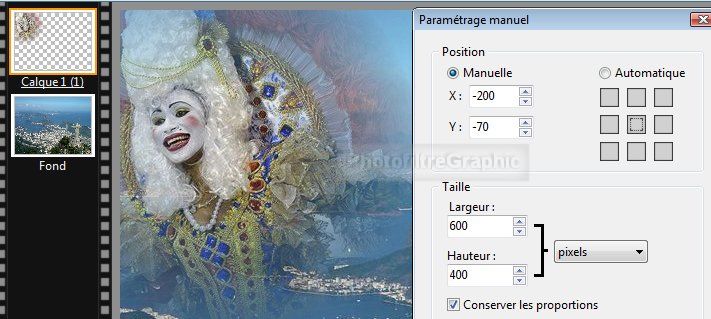
8.Dupliquez ce calque. Fusionnez les 2
calques
9.Menu Sélection > Sélectionner le calque
10.Menu calque > Effet de bord > Contour
progressif. Rayon = 20 pixels
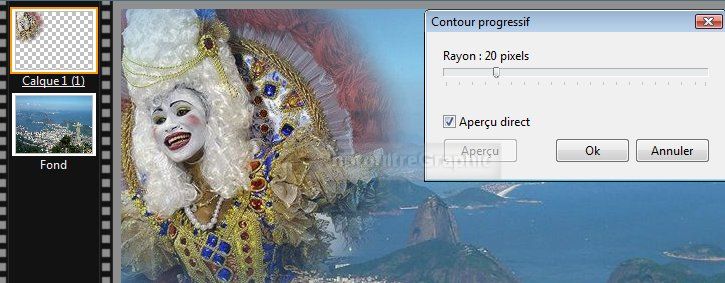
11.Fusionnez avec le fond. Enregistrez au
format pfi
12.Clic sur l'image de Rio 3.
Copier-coller sur le fond
13.Menu Calque > Transparence > Dégradé
transparent > Radial
14.Clic droit dessus > Paramétrage
manuel. Position Manuelle: X= 400 Y= -100
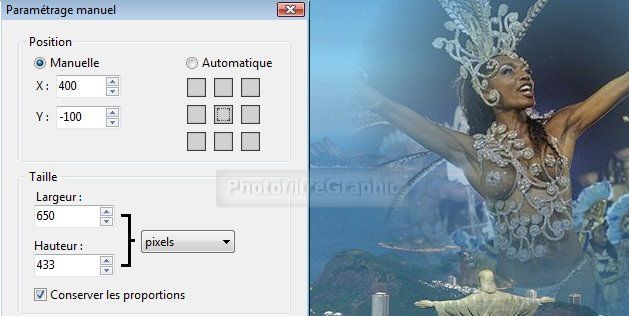
15.Dupliquez ce calque. Fusionnez les 2
calques
16.Menu Sélection > Sélectionner le
calque
17.Menu calque > Effet de bord > Contour
progressif. Rayon = 20 pixels
18.Fusionnez avec le fond. Enregistrez au
format pfi
19.Clic sur l'image de Rio 4.
Copier-coller sur le fond
20.Menu Calque > Transparence > Dégradé
transparent > Radial
21.Clic droit dessus > Paramétrage
manuel. Position Manuelle: X= -200 Y= 250

22.Dupliquez ce calque. Fusionnez tout.
Enregistrez au format pfi
23.Clic sur l'image de Rio 5.
Copier-coller sur le fond
24.Menu Calque > Transparence > Dégradé
transparent > Radial
25.Clic droit dessus > Paramétrage
manuel. Position Manuelle: X= 455 Y= 270
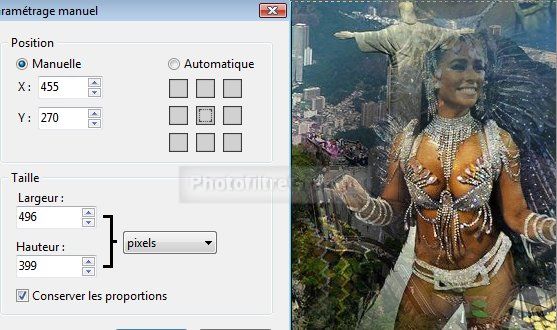
26.Dupliquez ce calque. Fusionnez tout.
Enregistrez au format pfi
27.Clic sur l'icône du Texte pour écrire
CARNAVAL DE RIO
28.Arial Gras Couleur
de l'avant-plan Taille = 48

29. Dans l'onglet Effets: Cochez Ombre
portée.5/5. Noir. Opacité = 80. Lissé et
Biseau externe
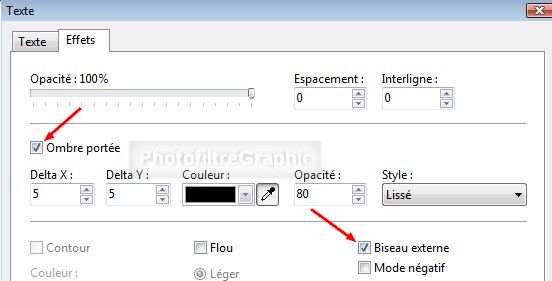

30.Clic droit sur la vignette > Convertir
le texte en calque image
31.Clic droit sur la vignette > Fusionner
l'ombre
32.Clic droit dessus > Distorsion
33.Agissez sur les "poignées" pour
rétrécir à droite et écarter à gauche
34.Clic droit > Valider

35.Clic sur l'icône Plus net

36.Remontez un peu. Fusionnez avec le
fond. Enregistrez au format pfi
37.Clic sur l'image du drapeau.
Redimensionnez-le à 100 de largeur
38.Copier-coller sur le fond
39.Clic droit dessus > Paramétrage
manuel. Position Manuelle: X=350 Y=15
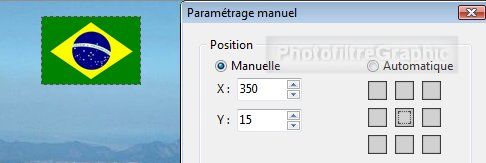
40. Double-clic sur la vignette du
calque. Cochez Ombre portée. 7 / 7. Noir. Curseur Opacité du bas sur 50%


41.Fusionnez avec le fond. Enregistrez au
format pfi
42.Faites 3 cadres: Menu Image >
Encadrement extérieur
43. 2 pixels avec la couleur
d'arrière-plan
44. 5 pixels avec la couleur
d'avant-plan
45. 2 pixels avec la couleur
d'arrière-plan

46.Sélectionnez le cadre du milieu avec
la baguette magique
47. Menu Filtre > Texture > Vieille
toile

48.Fusionnez avec le fond. Enregistrez au
format pfi
49.Redimensionnez à 700 de largeur: Menu
Image > Taille de l'image. Largeur = 700. La Hauteur se met à 529
50.Signez et enregistrez au format jpg

© copyright. Tous droits
réservés
